आइसक्रीम स्क्रीन रिकॉर्डर जब बात आपके स्कूल की गतिविधियों, काम और अन्य गतिविधियों से संबंधित वीडियो और डेमो बनाने की आती है, तो यह वही हो सकता है जिसकी आपको तलाश है। यदि आपने पहले ही यह ऐप इंस्टॉल कर लिया है और इसके उद्देश्य और उपयोग के बारे में भ्रमित हैं, तो चिंता न करें। यह पोस्ट इस स्क्रीन रिकॉर्डर के उपयोग के बारे में आपकी ज़रूरत की जानकारी को खत्म नहीं करेगी। आपको केवल इसकी विशेषताओं, उपयोग और सीमाओं के बारे में विस्तृत समीक्षा और विश्लेषण पढ़ने की ज़रूरत है। साथ ही, यदि आपको लगता है कि ऐप आपकी पसंद के अनुसार कमज़ोर है, तो हमने एक बोनस विकल्प भी जोड़ा है।
भाग 1. आइसक्रीम स्क्रीन रिकॉर्डर की समीक्षा
आइसक्रीम स्क्रीन रिकॉर्डर एक अनुकूलनीय और सहज स्क्रीन रिकॉर्डिंग ऐप है जो उपयोगकर्ताओं को लाइव-स्ट्रीमिंग वेबिनार, मीटिंग, ऑनलाइन वीडियो, गेमप्ले और बहुत कुछ सहित उनकी स्क्रीन के किसी भी क्षेत्र को कैप्चर करने में मदद करता है। सॉफ्टवेयर पूर्ण स्क्रीन, चयनित क्षेत्र, वेबकैम रिकॉर्डिंग और ऑडियो रिकॉर्डिंग सहित रिकॉर्डिंग के कई अवसर प्रदान करता है। इसके अतिरिक्त, उपयोगकर्ता MP4, AVI और WebM जैसे विभिन्न आउटपुट प्रारूपों में से चुन सकते हैं। आइसक्रीम स्क्रीन रिकॉर्डर में एक अंतर्निहित मीडिया संपादक भी है जो उपयोगकर्ताओं को रिकॉर्डिंग को बढ़ाने, टेक्स्ट और एनोटेशन जोड़ने और विज़ुअल इफ़ेक्ट लागू करने की अनुमति देता है। ऐप विंडोज और मैक चलाने वाले किसी भी ऑपरेटिंग सिस्टम के साथ संगत है।
प्रमुख विशेषताऐं
◆ यह आपकी स्क्रीन कैप्चर करते समय ज़ूम इन करने के विकल्प के साथ आता है।
◆ यदि आप किसी उत्पाद के समर्थक या सामग्री निर्माता हैं, तो आप अपने रिकॉर्ड किए गए वीडियो में उत्पाद लोगो जोड़ने के लिए इस टूल का उपयोग कर सकते हैं।
◆ रिकॉर्डिंग सुविधाओं के साथ आसान और त्वरित पहुंच के लिए हॉटकीज़ भी उपलब्ध है।
◆ यह केवल वेबकैम रिकॉर्ड कर सकता है।
◆ यदि आपको ऑडियो रिकॉर्डर की आवश्यकता है, तो यह टूल बहुत मदद करेगा।
आइसक्रीम स्क्रीन रिकॉर्डर के लाभ और सीमाएं
हम सभी जानते हैं कि यह एप्लिकेशन वीडियो उत्साही लोगों के लिए उपयुक्त है जो अपने स्कूलवर्क, पेशे और यहां तक कि सोशल मीडिया सामग्री के बारे में सामग्री बनाते हैं। इसलिए, हम इस ऐप के विभिन्न पहलुओं की जांच करने जा रहे हैं जब इसके फायदे और सीमाओं की बात आती है। कंप्यूटर सॉफ्टवेयर एक सहज ज्ञान युक्त इंटरफ़ेस के साथ आता है जिसका उपयोग करना आसान है। यह सुविधा इसे शुरुआती लोगों के लिए आदर्श बनाती है जिन्हें स्क्रीन रिकॉर्डिंग सॉफ़्टवेयर का कम अनुभव है। आइसक्रीम स्क्रीन रिकॉर्डर उपयोगकर्ताओं को अपनी रिकॉर्डिंग में ऑडियो कमेंट्री जोड़ने की अनुमति देता है। यह विकल्प वीडियो ट्यूटोरियल या निर्देशात्मक वीडियो बनाने के लिए एक उपयोगी सुविधा है। यह टूल उपयोगकर्ताओं को रिकॉर्डिंग को पहले से व्यवस्थित करने की अनुमति देता है। यह फ़ंक्शन तब उपयोगी होता है जब आपको किसी विशिष्ट समय पर सामग्री रिकॉर्ड करने की आवश्यकता होती है। अंत में, आपको इस टूल के साथ काम करने के लिए इंटरनेट नेटवर्क का उपयोग करने की आवश्यकता नहीं है।
हालाँकि यह एप्लिकेशन स्क्रीन कैप्चरिंग गतिविधि के संबंध में उपयोगकर्ताओं की बहुत मदद करता है, लेकिन इसकी अपनी सीमाएँ हैं। सॉफ़्टवेयर में अनुकूलन के लिए सीमित विकल्प हैं। उदाहरण के लिए, आप रिकॉर्डिंग रिज़ॉल्यूशन या फ़्रेम दर को कस्टमाइज़ नहीं कर सकते। आइसक्रीम स्क्रीन रिकॉर्डर कम-अंत वाले उपकरणों पर प्रदर्शन संबंधी समस्याओं का अनुभव कर सकता है। इससे रिकॉर्डिंग के दौरान लैगिंग या फ़्रीज़िंग हो सकती है। इसके अलावा, आइसक्रीम स्क्रीन रिकॉर्डर का मुफ़्त संस्करण रिकॉर्डिंग समय को पाँच मिनट तक सीमित करता है और रिकॉर्ड की गई सामग्री में वॉटरमार्क जोड़ता है।
आइसक्रीम स्क्रीन रिकॉर्डर का उपयोग करने की विधि:
स्टेप 1टूल डाउनलोड करें
ऐप के मुख्य उत्पाद पृष्ठ पर पहुँचकर सॉफ़्टवेयर डाउनलोड करना शुरू करें। अपने खोज इंजन का उपयोग करके इसके डाउनलोड पृष्ठ का पता लगाएँ और क्लिक करें मुफ्त डाउनलोड इसके इंस्टॉलर को पाने के लिए, फ़ाइल को चलाएँ और ऐप को अच्छी तरह से इंस्टॉल करें।
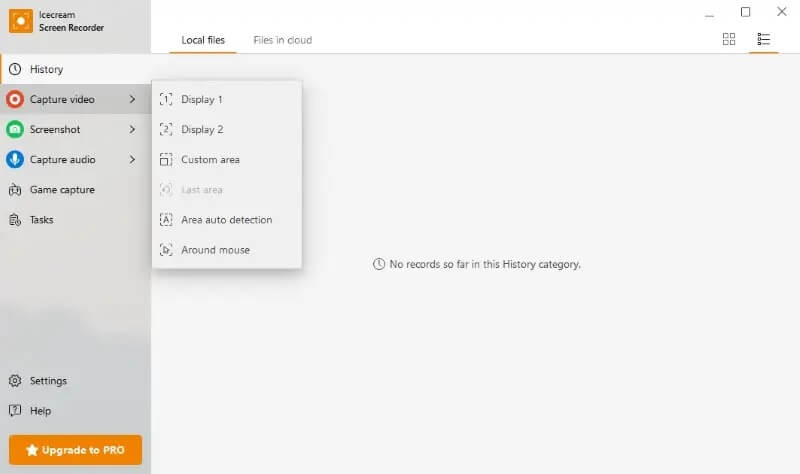
चरण दोऐप से स्क्रीन रिकॉर्ड करें
इसके बाद, अपने पीसी स्क्रीन पर टूल लॉन्च करें और क्लिक करें वीडियो बनाओ विकल्प। विकल्पों की सूची के बीच रिकॉर्डिंग क्षेत्र का चयन करें, जो आपके पसंदीदा अनुपात के अनुसार है। रिकॉर्डिंग पैनल तब आपके कंप्यूटर स्क्रीन पर दिखाई देगा, जिसमें आप दबा सकते हैं आरईसी प्रक्रिया शुरू करने के लिए बटन।
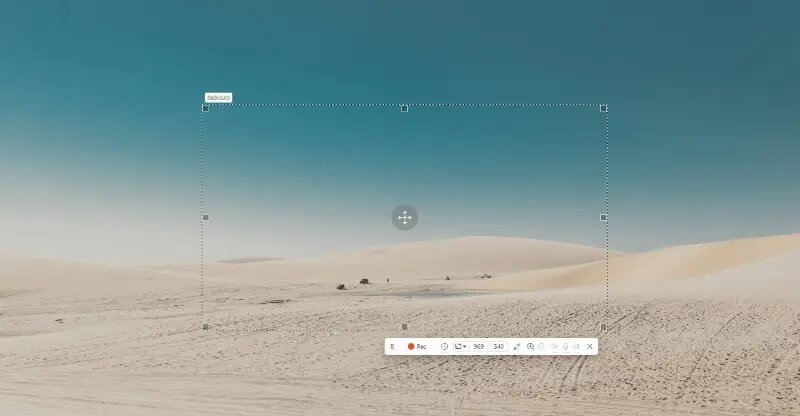
चरण 3अपने पीसी की रिकॉर्डिंग समाप्त करें
एक बार जब आपको रिकॉर्डिंग को अंतिम रूप देना हो, तो क्लिक करें विराम उसी रिकॉर्डिंग पैनल पर प्रस्तुत आइकन। एक विकल्प होगा जो आपको यह चुनने की अनुमति देगा कि आपको फ़ाइल को अपने पीसी पर सहेजना है, इसे अपने सोशल मीडिया के साथ प्रसारित करना है, या इसकी गुणवत्ता को और बेहतर बनाने के लिए इसे संपादित करना है।
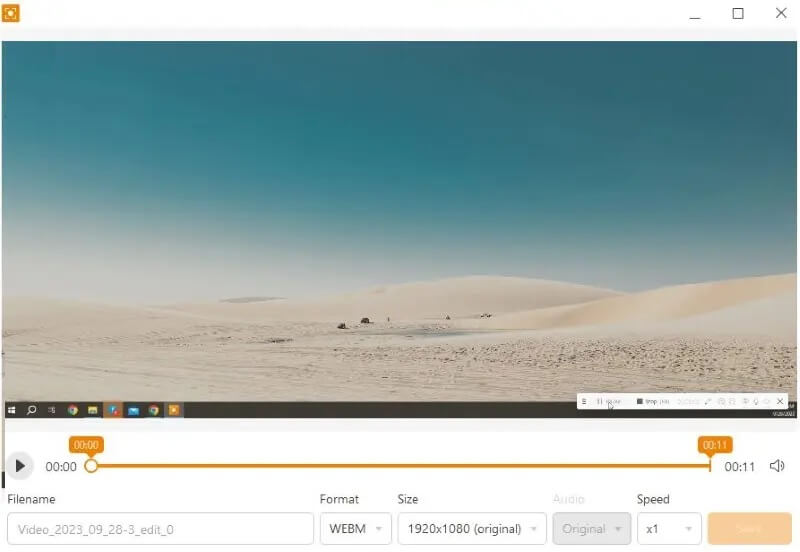
भाग 2. आइसक्रीम स्क्रीन रिकॉर्डर के लिए सबसे अच्छा विकल्प
जब आपको लगे कि आइसक्रीम स्क्रीन रिकॉर्डर आपकी पसंद के हिसाब से नहीं है, तो किसी दूसरे ऐप का इस्तेमाल करें जो इस ऐप की तुलना में समान या बहुत बेहतर विकल्प दे सके। हम इस्तेमाल करने की सलाह देते हैं AVAide स्क्रीन रिकॉर्डर क्योंकि यह बहुत अधिक सहज इंटरफ़ेस के साथ आता है, जिससे उपयोगकर्ता रिकॉर्डिंग टूल को अधिक आसानी से और तेज़ी से प्रसारित कर सकते हैं। इसकी स्टैंडअलोन विशेषताओं में से एक यह है कि यह आपके डिवाइस पर विषय को कैप्चर करते समय बिना किसी रुकावट या व्यवधान के पीसी स्क्रीन को रिकॉर्ड और कैप्चर करने की क्षमता रखता है। इसका टास्क शेड्यूलर आपके द्वारा टूल एक्सेस किए बिना पूर्व निर्धारित शेड्यूल में रिकॉर्डिंग सत्र सेट करने में भी सहायक है। शेड्यूल सेट होने के बाद यह स्वचालित रूप से आपकी स्क्रीन रिकॉर्ड कर लेगा।
- गेमप्ले वीडियो, मीटिंग, संगीत वीडियो, गाने और प्लेलिस्ट, और अन्य स्क्रीन गतिविधियों को कैप्चर करें।
- उन गलतियों या दृश्यों को काट दें जो अब आपकी आउटपुट फ़ाइल के लिए आवश्यक नहीं हैं।
- इसका मीडिया प्लेयर रिकॉर्ड की गई फ़ाइलों का पूर्वावलोकन करने के लिए उपयुक्त है।
- पहले से रिकॉर्ड की गई सभी फाइलों की सूची बनाएं, ताकि आप उन तक आसानी से पहुंच सकें।
स्टेप 1AVAide स्क्रीन रिकॉर्डर प्राप्त करें
अपनी स्क्रीन कैप्चर करते समय, सुनिश्चित करें कि आपके पास ऐप का सही और अपडेटेड वर्शन है। ऐप का नवीनतम वर्शन प्राप्त करें। फ़ाइल चलाएँ और ऐप को पूरी तरह से इंस्टॉल करने के लिए उसके संकेतों को अंतिम रूप दें।
चरण दोस्क्रीन गतिविधि कैप्चर करें
अपनी स्क्रीन गतिविधि प्राप्त करने का अगला चरण अपने डिवाइस पर टूल लॉन्च करना और हिट करना है वीडियो रिकॉर्डर. वीडियो पैरामीटर का एक सेट प्रॉम्प्ट करेगा। आप ऑडियो इनपुट, कैमरा स्रोत और पहलू अनुपात को बदल सकते हैं। क्लिक करें आरईसी अपनी स्क्रीन कैप्चर करना शुरू करने के लिए बटन या आइकन पर क्लिक करें.
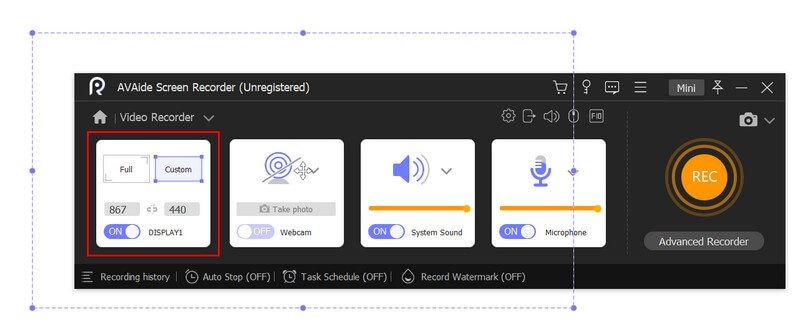
चरण 3अपनी स्क्रीन कैप्चर करना समाप्त करें
इस चरण का अंतिम चरण रिकॉर्डिंग को अंतिम रूप देना और बटन दबाकर प्रक्रिया को समाप्त करना है। विराम रिकॉर्डिंग पैनल पर आइकन। अंतर्निहित मीडिया प्लेयर स्वचालित रूप से संकेत देगा, जिससे आप फ़ाइल का पूर्वावलोकन कर सकेंगे। आप अपनी स्क्रीन को सहेजना या फिर से कैप्चर करना चुन सकते हैं।
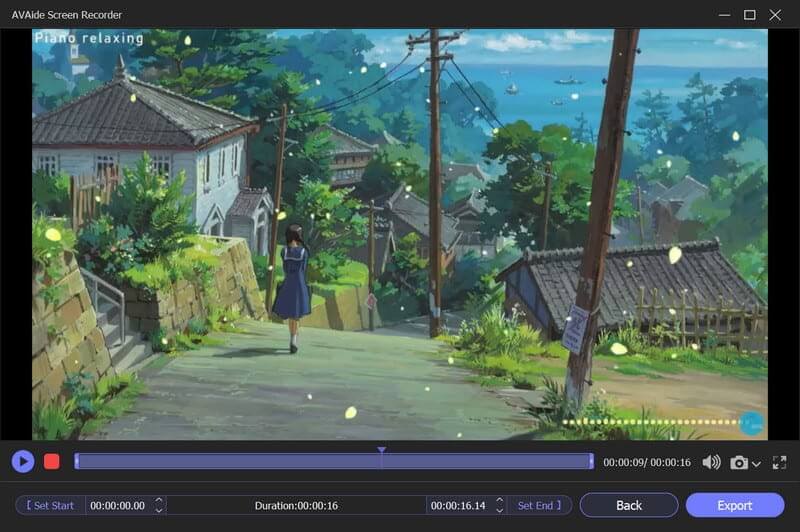
भाग 3. आइसक्रीम स्क्रीन रिकॉर्डर के बारे में अक्सर पूछे जाने वाले प्रश्न
क्या आइसक्रीम स्क्रीन रिकॉर्डर की कोई सिस्टम आवश्यकताएँ होती हैं?
आइसक्रीम स्क्रीन रिकॉर्डर के लिए विंडोज ऑपरेटिंग सिस्टम (7/8/8.1/10), 2GB RAM, 2.66 GHz इंटेल या AMD प्रोसेसर और 150MB खाली डिस्क स्थान की आवश्यकता होती है।
क्या आइसक्रीम स्क्रीन रिकॉर्डर का उपयोग करना सुरक्षित है?
हां, आइसक्रीम स्क्रीन रिकॉर्डर का उपयोग करना सुरक्षित है। यह एक विश्वसनीय सॉफ़्टवेयर है जो सालों से मौजूद है और इसे लाखों उपयोगकर्ताओं द्वारा डाउनलोड किया गया है। संभावित रूप से हानिकारक फ़ाइल डाउनलोड करने के किसी भी जोखिम से बचने के लिए बस इसे आधिकारिक वेबसाइट से डाउनलोड करना सुनिश्चित करें।
क्या आइसक्रीम स्क्रीन रिकॉर्डर निःशुल्क है?
आइसक्रीम स्क्रीन रिकॉर्डर एक निःशुल्क और सशुल्क संस्करण दोनों प्रदान करता है। परीक्षण संस्करण में सीमित रिकॉर्डिंग फ़ंक्शन हैं, जबकि प्रीमियम संस्करण में शेड्यूलिंग, वीडियो संपादन और बहुत कुछ जैसी अतिरिक्त सुविधाएँ हैं।
क्या ऑनलाइन वीडियो बनाना गैरकानूनी है?
ऑनलाइन वीडियो कैप्चर करना अवैध हो सकता है, यह इस बात पर निर्भर करता है कि कौन सी सामग्री रिकॉर्ड की जा रही है और किस उद्देश्य के लिए इसका उपयोग किया जा रहा है। उदाहरण के लिए, बिना अनुमति के कॉपीराइट की गई सामग्री रिकॉर्ड करना गैरकानूनी हो सकता है और इसके परिणामस्वरूप कानूनी परिणाम हो सकते हैं। रिकॉर्ड की जा रही वेबसाइट के नियमों और शर्तों की हमेशा जांच करना और कैप्चर की गई सामग्री का उपयोग केवल वैध उद्देश्यों के लिए करना महत्वपूर्ण है।
इसकी रिकॉर्डिंग सुविधाओं का अध्ययन करने के बाद, आइसक्रीम स्क्रीन रिकॉर्डर एक समर्पित स्क्रीन रिकॉर्डिंग सॉफ़्टवेयर है जो कार्यक्षमता और उपयोग में आसानी के बीच एक अच्छा संतुलन प्रस्तुत करता है। इसका सहज ज्ञान युक्त पहलू और अनुकूलन योग्य सेटिंग्स इसे शुरुआती और उन्नत उपयोगकर्ताओं दोनों के लिए उपयुक्त बनाती हैं। उपयोगकर्ता वीडियो के साथ-साथ ऑडियो रिकॉर्ड करने और रिकॉर्डिंग में टेक्स्ट और एनोटेशन जोड़ने के विकल्प की ऐप की क्षमता की सराहना कर सकते हैं। हालाँकि, यह दूसरों के लिए महंगा हो सकता है और अन्य भुगतान किए गए स्क्रीन रिकॉर्डर की तुलना में महंगा हो सकता है। कुल मिलाकर, पीसी के लिए आइसक्रीम स्क्रीन रिकॉर्डर यह उन लोगों के लिए एक ठोस विकल्प है जो एक स्क्रीन रिकॉर्डिंग टूल की तलाश में हैं जो विश्वसनीय और उपयोगकर्ता के अनुकूल दोनों है।
अपने कंप्यूटर पर स्क्रीन, ऑडियो, वेब कैमरा, गेमप्ले, ऑनलाइन मीटिंग, साथ ही iPhone/Android स्क्रीन रिकॉर्ड करें।



 सुरक्षित डाऊनलोड
सुरक्षित डाऊनलोड


